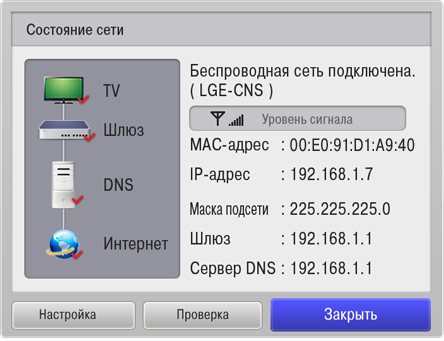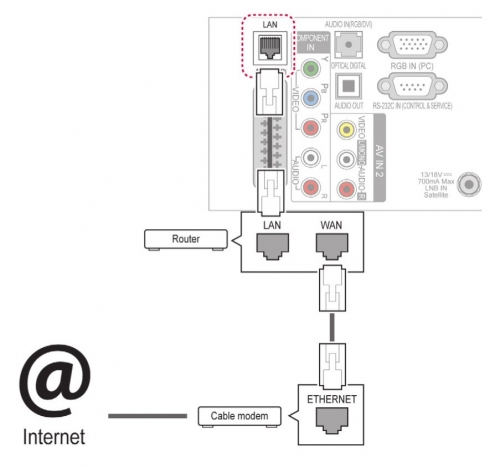Инструменты пользователя
Боковая панель
Настройка Smart-телевизоров LG для подключения к Интернету
 Для того чтобы воспользоваться всеми интерактивными возможностями телевизора LG Smart TV, Вам необходимо подключить его к Интернету при помощи проводного или беспроводного роутера.
Для того чтобы воспользоваться всеми интерактивными возможностями телевизора LG Smart TV, Вам необходимо подключить его к Интернету при помощи проводного или беспроводного роутера.
Роутер позволяет выходить в Интернет одновременно с нескольких устройств Вашей домашней сети.
Если роутера у вас пока нет – обратитесь к своему провайдеру, чтобы выбрать модель, оптимальную для конкретного типа Интернет-соединения.
Проводное подключение (LAN)
- Откройте Smart-меню, нажав на пульте кнопку «Home», и выберите пункт «УСТАНОВКА».
- В открывшемся окне перейдите на вкладку «СЕТЬ», пункт «Настройка сети: проводной»
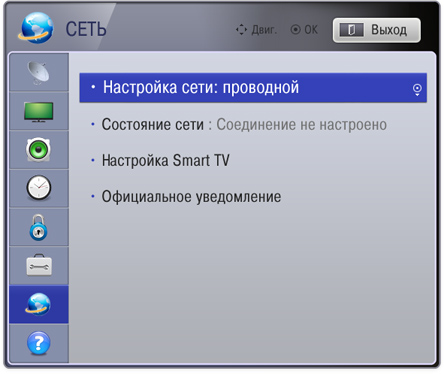
- Как правило, в большинстве случаев (если в проводной сети используется широкополосный маршрутизатор или модем с функцией DHCP) соединение может быть установлено при автоматических настройках по-умолчанию – в этом случае выбирайте режим «Автонастройка IP».
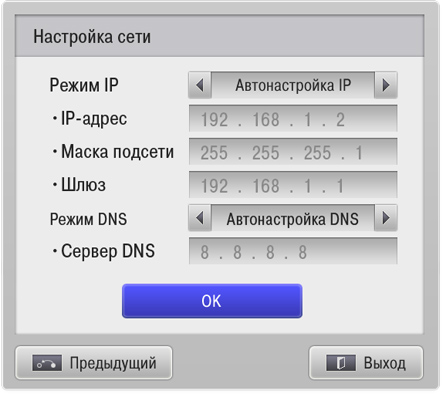 Если Вам потребуется указать IP-адрес и адрес сервера DNS вручную, воспользуйтесь режимом «Ручная настройка IP» и введите адреса при помощи кнопок пульта управления.
Если Вам потребуется указать IP-адрес и адрес сервера DNS вручную, воспользуйтесь режимом «Ручная настройка IP» и введите адреса при помощи кнопок пульта управления. 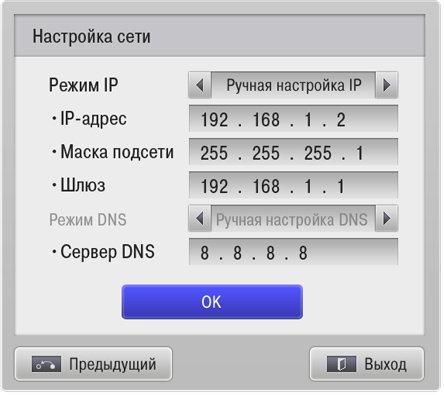
- Нажмите кнопку «ОК». Телевизор проверит настройки сети и выведет на экран результат подключения.

Беспроводное подключение (WiFi)
Посмотрите в Руководстве пользователя, присутствует ли в Вашей модели телевизора встроенный модуль WiFi.
Если в вашей модели он отсутствует, Вы можете подключить телевизор через WiFi-адаптер для USB-порта LG AN-WF100 (приобретается отдельно).
Подключите WiFi адаптер в свободный USB-порт телевизора. 
Перед подключением необходимо настроить точку доступа.
Её рекомендуется располагать не ближе чем в одном метре от телевизора, чтобы избежать помех и конфликтов с пультом управления.
Если для Вашего телевизора доступно беспроводное подключение к сети, на экране настроек появится пункт: «Настройка сети: беспроводной».
- Выберите его, нажав кнопку ОК на пульте.
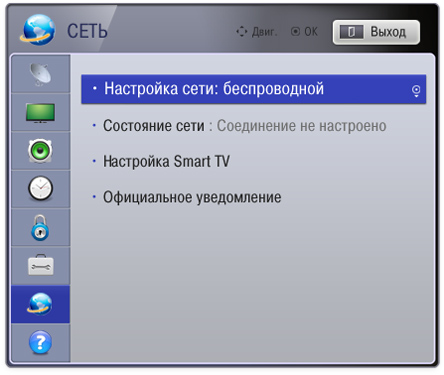
- В появившемся окне выберите желаемый способ соединения:
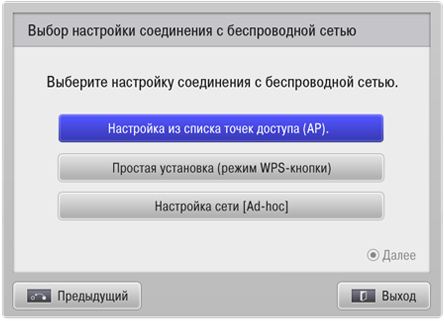
- «Настройка из списка точек доступа (AP)» — если Вы знаете название своей домашней WiFi сети и дополнительные параметры.
- «Простая установка (режим WPS-кнопки)» — если Ваш роутер поддерживает режим автоматического подключения Wi-Fi Protected Setup.
Это наиболее лёгкий способ установки — просто нажмите WPS-кнопку, выйдете в меню телевизора, нажмите Подключить и выберите автоматическую или ручную настройку IP, как и при проводном подключении. - «Настройка сети [Ad-hoc]» — если Вы хотите подключить телевизор к домашней беспроводной сети, но без доступа к Интернету. На компьютере в настройках сетевого подключения необходимо ввести IP адрес (192.168.0.1), маску подсети (255.255.255.0) и шлюз по умолчанию (192.168.0.10).
При выборе этого способа подключения нужно будет ввести идентификатор сети и защитный ключ устройства (информацию о настройках при желании можно изменить с помощью красной кнопки), затем ввести адрес шлюза компьютера в качества IP-адреса телевизора и наоборот — IP-адрес компьютера в качестве шлюза телевизора.
- В списке найденных WiFi сетей выберите название Вашей точки доступа или WiFi маршрутизатора.
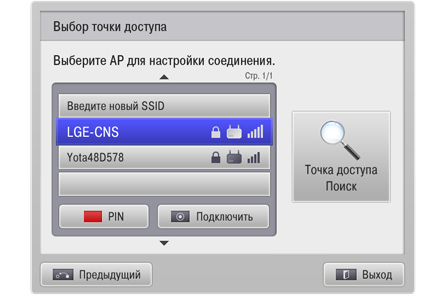 При использовании защищённого соединения (если у вас настроена скрытая сеть — Hidden SSID) выберите пункт «Введите новый SSID», укажите название сети вручную и введите Ваш ключ.
При использовании защищённого соединения (если у вас настроена скрытая сеть — Hidden SSID) выберите пункт «Введите новый SSID», укажите название сети вручную и введите Ваш ключ. 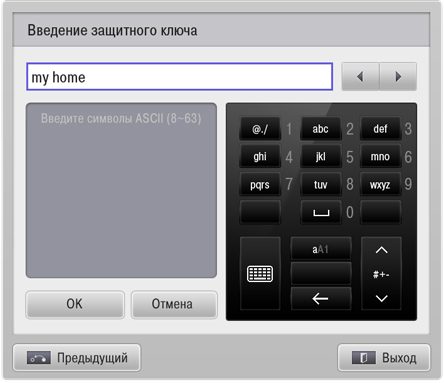
- Если ваша WiFi сеть защищена паролем, введите его при помощи пульта, нажав на красную кнопку «PIN».

- Телевизор проверит настройки сети и выведет на экран результат подключения.